Cómo configurar los controles parentales en el router para juegos Tri-Banda de TP-Link
Los controles parentales le permiten establecer restricciones únicas en el acceso a Internet para cada miembro de su familia. Puede bloquear contenido inapropiado, establecer límites diarios para el tiempo total que pasa en línea y restringir el acceso a Internet a ciertos momentos del día.
Quiero:
Bloquear el acceso a contenido en línea inapropiado para los dispositivos de mi hijo, restringir el acceso a Internet a 2 horas todos los días y bloquear el acceso a Internet durante la hora de acostarse (de 10 p. m. a 7 a. m.) de lunes a viernes.
¿Cómo puedo hacer eso?
1. Visite http://tplinkwifi.net e inicie sesión con su ID de TP-Link o la contraseña que estableció para el enrutador.
2. Ve a Controles avanzados >Cuidado en casa>Parental o Game Center >Game Protector>Controles parentales.
3. Haga clic en Agregar para crear un perfil para un miembro de la familia.
4. Agregue información básica del perfil.
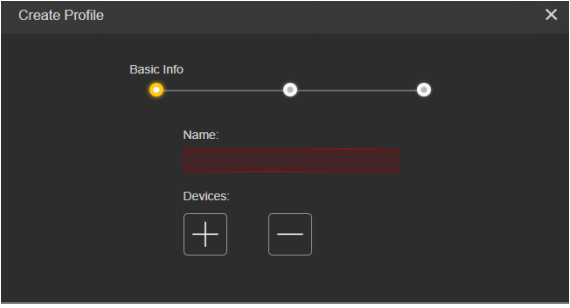
1) Introduzca un nombre para el perfil para que sea más fácil de identificar.
2) En Dispositivos, haga clic en ADD.
3) Seleccione los dispositivos que pertenecen a este miembro de la familia. Se aplicarán restricciones de acceso a estos dispositivos. Haga clic en AGREGAR cuando haya terminado.
Nota: Aquí solo se enumeran los dispositivos que se han conectado previamente a la red de su enrutador. Si no puede encontrar el dispositivo que desea agregar, conéctelo a su red y vuelva a intentarlo.
4) Haga clic en SIGUIENTE.
5. Bloquea el contenido de este perfil.
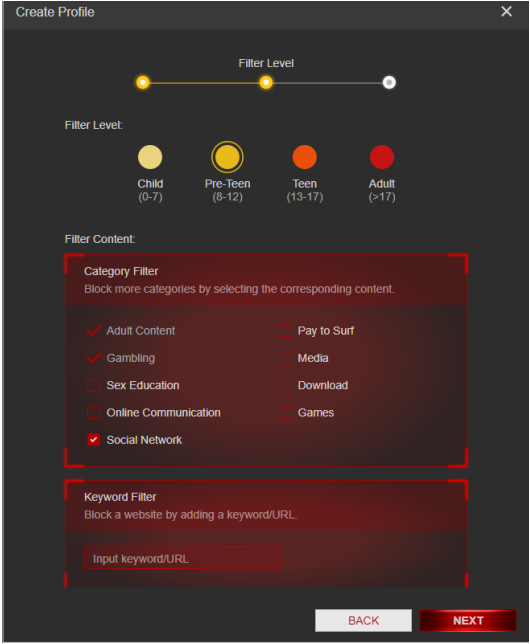
1) Seleccione un nivel de filtro basado en la edad del miembro de la familia al que pertenece este perfil. El contenido bloqueado se mostrará en la lista de filtros de categoría.
2) Si es necesario, puede editar el contenido bloqueado seleccionando las categorías en la lista Filtro de categoría.
3) También puede bloquear un sitio web o aplicación específica utilizando el filtro de palabras clave. Introduzca una palabra clave (por ejemplo, "Facebook") o una URL (por ejemplo, "www.facebook.com").
4) Haga clic en SIGUIENTE.
6. Establecer restricciones horarias en el acceso a Internet.
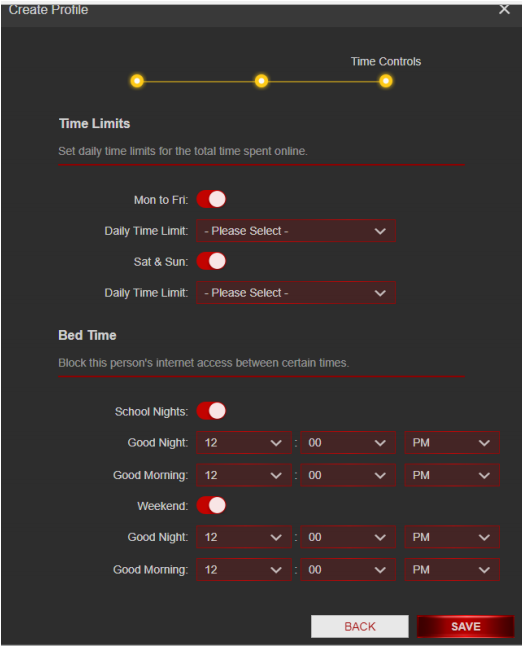
1) Habilite los límites de tiempo de lunes a viernes y sábados y domingos, luego establezca el tiempo en línea permitido en 2 horas cada día.
2) Habilite la hora de acostarse de lunes a viernes y use las flechas hacia arriba / abajo o ingrese los horarios en los campos. Los dispositivos con este perfil no podrán acceder a Internet durante este período de tiempo.
3) Haga clic en GUARDAR.
¡Hecho! La cantidad de tiempo que su hijo pasa en línea está controlada y el contenido inapropiado está bloqueado en sus dispositivos.
Conozca más detalles de cada función y configuración, vaya al Centro de descargas para descargar el manual de su producto.
¿Es útil este artículo?
Tus comentarios nos ayudan a mejorar esta web.
